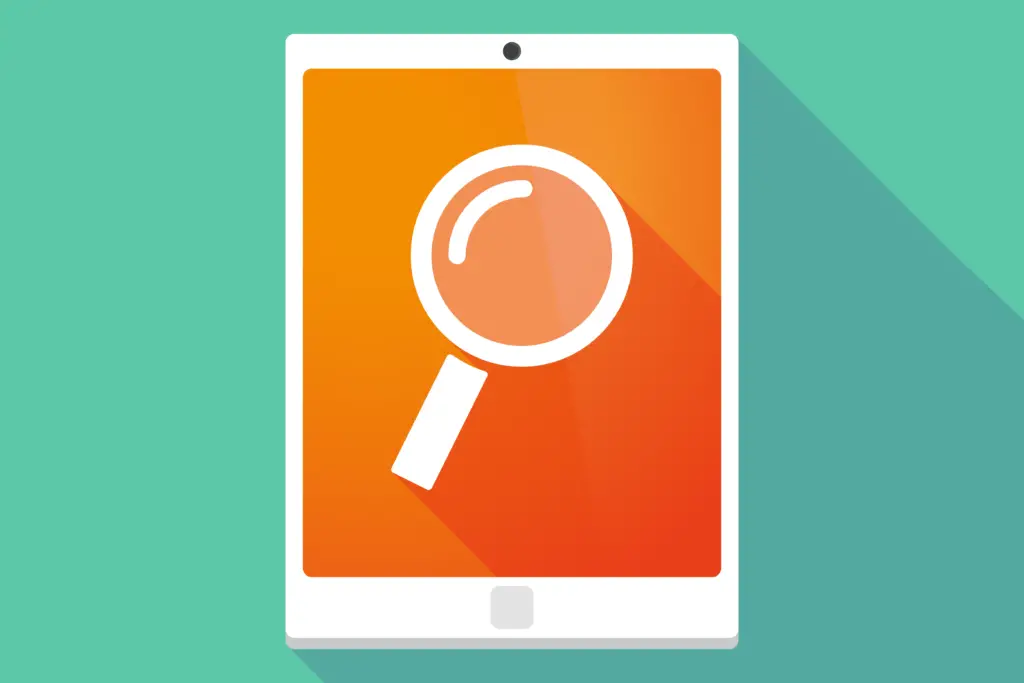
Ipadens tillgänglighetsfunktioner inkluderar möjligheten att zooma in på skärmen, vilket gör att ikoner och text verkar större och lättare att se. Zoomfunktionen lägger också till ett fyrkantigt förstoringsglas på skärmen som lokaliserar effekten bara där du tittar. Zoomfunktionen gör det lättare att läsa text på iPad när liten text blir suddig. Men ibland fastnar zoomen och skärmförstoringen ändras inte. Dessa instruktioner gäller för iPads som kör iOS 8 och senare.
Så här fixar du en iPad när zoomen inte fungerar
Om iPad-zoomfunktionen fastnar finns det flera sätt att lösa problemet.
-
Dubbeltryck på iPad-skärmen med tre fingrar. Dubbeltryck på skärmen för att peka på och stänga av zoomfunktionen med pek-, mitt- och ringfingrarna. Detta bör lösa problemet. För att förhindra att detta händer igen, stäng av zoomfunktionen i iPad-inställningarna. Tillgänglighetsinställningarna finns i avsnittet Allmänt i iPad-inställningarna.
-
Trippelklicka på hemknappen. Tillgänglighetsinställningarna har en genväg som aktiverar och inaktiverar funktioner. För att aktivera den här genvägen, klicka tre gånger på hemknappen. Om du har konfigurerat trippelklick för att zooma in på iPad, zooma ut med ett trippelklick. Det här är en vanlig anledning till varför zoomen aktiveras av misstag.
-
Använd nypa för att zooma. Inzoomningsfunktionen för iPad skiljer sig från gest-till-zoom-gest. Vissa appar som Safari använder nypa-till-zoom för att göra en webbsida eller bild större. Om skärmen fortfarande inte är zoomad ut, placera tummen och pekfingret på skärmen med tummen och fingret vid varandra som om du klämmer på skärmen och flytta sedan fingrarna isär medan fingertoppen och tummen fortfarande rör vid skärmen. Denna nypa ut zoomar ut skärmen om du zoomade in på detta sätt.
-
Stäng av zoomfunktionen. Du kanske aldrig vill använda zoomfunktionen eller förstoringsglaset. Om du avaktiverar det kommer det också att hindra att det slås på av misstag. För att stänga av den, öppna appen Inställningar, gå till Allmän > Tillgänglighet, stäng sedan av Zoom brytare. Om du stänger av zoom inaktiveras både zoomfunktionen och förstoringsglaset.
Vad kan du göra med zoom?
Om texten på skärmen är suddig, konfigurera zoomen så att den blir mer användbar. Några inställningar som kan hjälpa till med detta är:
- Smart Typing visar tangentbordet på skärmen utan att bli zoomad även om zoomfunktionen är aktiverad.
- Tomgångssynlighet avgör hur mycket av zoomkontrollen som visas när funktionen inte används.
- Zoomregion växlar från en helskärmszoom till en fönsterzoom som liknar ett förstoringsglas på skärmen.